Aggiornato il 07/03/2025 • Archiviato in: Recupera il tuo Mac • Soluzioni comprovate
I Mac sono progettati per rendere quasi ogni compito più facile e più efficace. Tuttavia - c'è una cosa che anche un Mac non può fare a meno di aiuto extra, e che è gratuito di recupero di dati Mac. Non importa quanto attenti si possa essere nell'utilizzando il Mac, le probabilità di perdere i vostri dati preziosi sono sempre presenti.
Si potrebbe accidentalmente o intenzionalmente cancellare un file, solo per rendersi conto più tardi che era importante. Eventuali danni fisici ai supporti di archiviazione, partizioni ridimensionate o eliminate e così via sono alcuni scenari comuni in cui si verifica la perdita di dati. In questi momenti - non si può semplicemente dipendere dalla roba nel vostro Mac - è necessario un ulteriore software di recupero dati per Mac.
Senza strumenti incorporati per il recupero gratuito di dati Mac, recuperare i dati non è così facile. Tuttavia, con l'aiuto di uno strumento di recupero dati Mac, è possibile ottenere i file eliminati o persi. Quando un file viene eliminato dalla memoria, non solo scompare. Ci sono modi per ripristinarlo a condizione di utilizzare lo strumento giusto, e questo è esattamente ciò che è discusso in anticipo.
Con l'aiuto di Wondershare Recupero Dati, è possibile ottenere indietro i file persi senza problemi. Si tratta di uno dei più efficaci strumenti di recupero di dati per Mac - e può essere utilizzato per tornare ai file cancellati, persi, corrotti, formattati e inaccessibili. Funziona non solo con il disco rigido interno del Mac, ma anche con qualsiasi altro supporto di memorizzazione della memoria collegato ad esso - comprese le schede di memoria, smartphone, fotocamere, unità USB, ecc
Si recuperano solo i file di cui avete bisogno - questo è qualcosa che è reso possibile con l'opzione di anteprima. È possibile selezionare i file necessari e prevederli, garantendo così che il tempo e l'archiviazione del disco vengano salvati recuperando solo i file necessari. Lo strumento dispone di vari moduli di ripristino per soddisfare una particolare situazione di perdita di dati. Per aggiungere alla convenienza dell'utente, permette che sospenda il processo di recupero e lo riprenda più successivamente come richiesto dagli stessi risultati di esplorazione.

Tutte queste caratteristiche sono disponibili nella versione gratuita di Wondershare Mac Recupero Dati. Ora andiamo avanti e vedere i semplici passi che dovete seguire per l'esecuzione di recupero dati Mac gratuito.
Passaggio 1 Installazione dello strumento di recupero dati Mac gratuito
Per iniziare con il recupero gratuito di dati Mac, è necessario prima scaricare l'installazione di Wondershare Recupero Dati dal sito Web e quindi installarlo. Sul sito Web, evidenziare l'opzione Mac e fare clic sul pulsante "prova ora". Ciò scaricherà l'installazione e allora potete installare lo strumento libero di recupero di dati del Mac.
Passaggio 2 Scelta della modalità di ripristino
Ora sarà necessario scegliere una modalità di ripristino. Iniziamo con "recupero file persi".
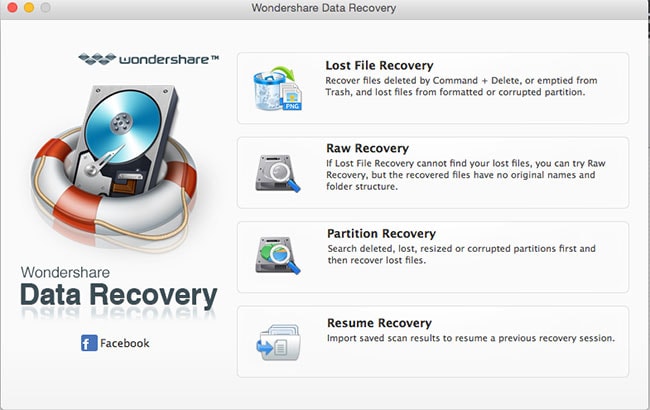
Passaggio 3 Scegliere il dispositivo/disco/memoria da scansionare
Wondershare software di recupero dati per Mac vi chiederà dove volete cercare per la scansione per i file. È possibile selezionare una partizione logica sul disco rigido del Mac o qualsiasi dispositivo di memoria esterno/unità USB ad esso collegato. Se l'unità che stai cercando non è visibile nell'elenco, quindi ricollegala al Mac e clicca su "Aggiorna unità".
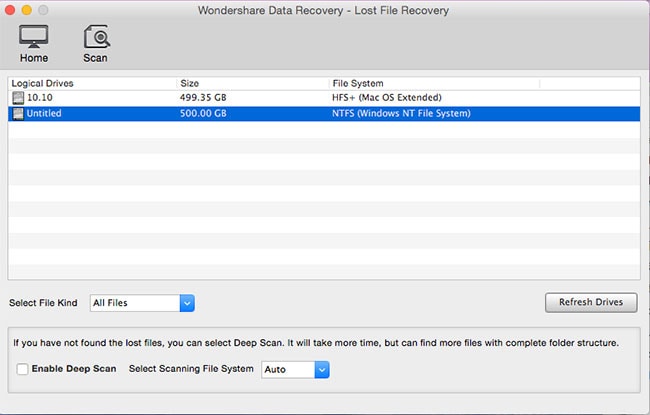
Se c'è un tipo di file specifico che si sta cercando di recuperare, come immagini o video o testo, allora si può scegliere che da "selezionare tipo di file" dalla tendina. Ci sarà anche una casella di controllo accanto all'opzione Scansione Avanzata. Con questa modalità di scansione, i file vengono recuperati insieme alla loro struttura originale della cartella intatta. Selezionarlo se necessario - ma ricordate che questo aumenta anche notevolmente il tempo di scansione.
Passaggio 4 Anteprima dei file richiesti e selezionarli
Dopo il concorso della scansione, verranno visualizzati tutti i file recuperabili presenti nell'area di memoria scelta. Si ha la possibilità di visualizzare i file prima di recuperarli. È possibile visualizzare in anteprima solo documenti, immagini e archivi. Scegliere i file necessari e quindi fare clic sul pulsante Recupera.
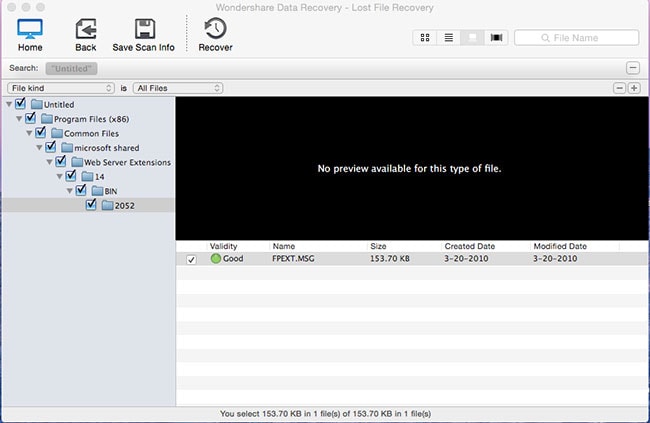
Passaggio 5 Posizione di ripristino
Nell'ultimo passaggio, lo strumento gratuito di recupero dati Mac richiederà una posizione di ripristino. È importante salvare i file recuperati in una posizione diversa dall'unità da cui sono stati recuperati. Non seguendo ciò si può sovrascrivere gli altri file presenti e rendere impossibile il recupero in futuro. Una volta scelto il percorso, fare clic su Salva e Wondershare Recupero Dati per Mac recupererà i file.
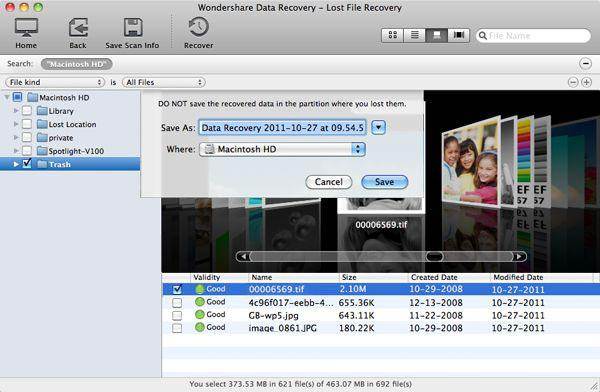
Quindi, non importa cosa o come si perde i dati - questa semplice libera tecnica di recupero dati Mac è tutto ciò che serve per ottenere indietro i vostri dati. Tuttavia, con tutte queste grandi caratteristiche, vi è una limitazione per l'utilizzo della versione di prova di Wondershare Recupero Dati. Si è solo autorizzati a recuperare 100MB di dati utilizzando la prova gratuita del software di recupero dati Wondershare per Mac.
Wondershare Recupero Dati è disponibile anche per Windows - e le stesse grandi caratteristiche e funzionalità sono disponibili gratuitamente per tutti gli utenti di Windows. Pertanto, indipendentemente dal sistema, dal sistema operativo e dalla situazione di perdita di dati può essere; Hai solo bisogno di ricordare Wondershare recupero dati per farlo tornare.
